So verwenden Sie den Motion-Blur-Effekt (Bewegungsunschärfe)
Motion Blur bietet Ihnen die beste Lösung, um abgehackte und ruckartige Bewegungen zu vermeiden und gleichzeitig die notwendigen "Unschärfe- und Streifeneffekte" zu erzielen, um das Gefühl zu vermitteln, dass sich der Körper mit hoher Geschwindigkeit bewegt.
|
Ohne Motion Blur Effekt. |
Mit Motion Blur Effekt. |
Die Einstellungen für den Motion Blur -Effekt finden Sie im Visuell
Bedienfeld (F7).
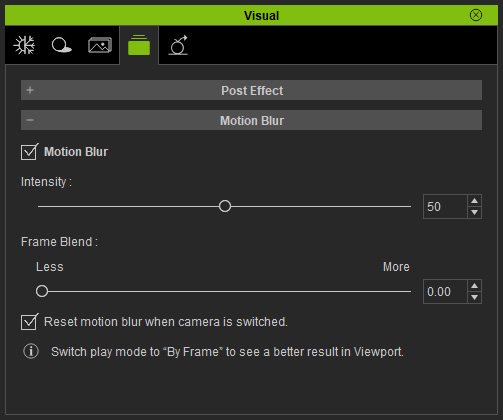
- Motion Blur: Aktivieren Sie dieses Kontrollkästchen, um
den Effekt der Bewegungsunschärfe zu aktivieren. Darüber hinaus
müssen Sie auch das Kontrollkästchen Motion Blur im Einstellungsfenster
aktivieren, um den Motion Blur-Effekt direkt im
Echtzeit-Ansichtsfenster zu rendern.
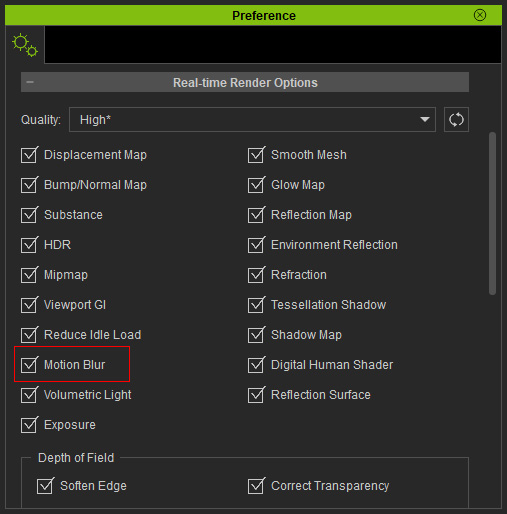
Um einen deutlicheren Bewegungsunschärfe-Effekt im Ansichtsfenster zu erzeugen, stellen Sie den Wiedergabemodus auf Per Frame ein.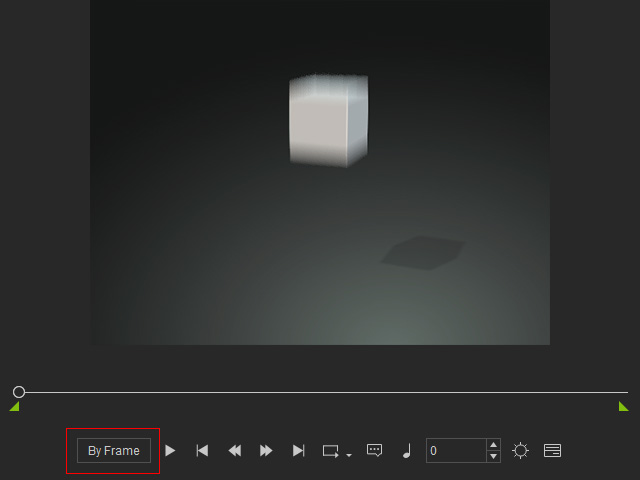
- Intensität: Mit diesem Schieberegler können Sie den Effekt
der Bewegungsunschärfe erhöhen oder verringern.
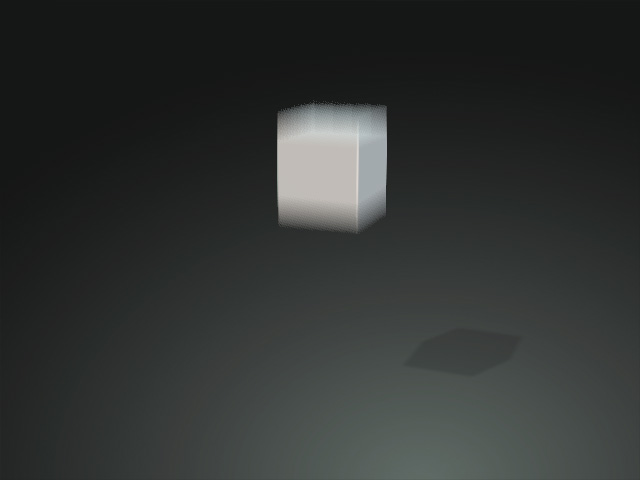
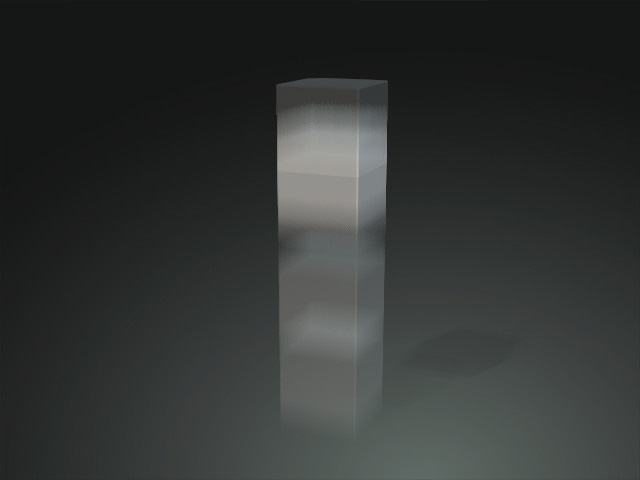
Intensität = 0
Intensität = 100
- Blendrahmen
: Mit diesem Schieberegler können Sie die
Schärfe des Weichzeichner-Rahmens bestimmen. Je höher der Wert ist,
desto deutlicher werden die Unschärfe-Streifen der sich bewegenden
Objekte.
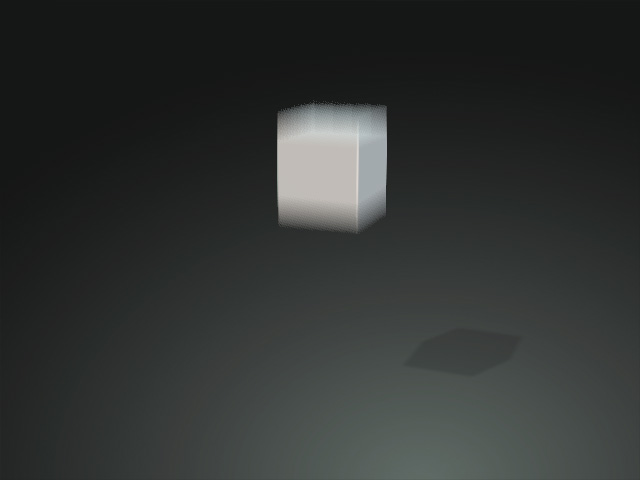
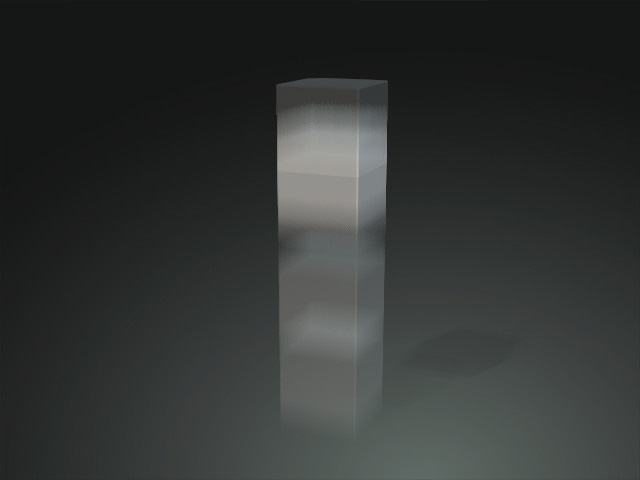
Blendrahmen = 0.00 (Transparente Begrenzung)
Blendrahmen = 1.00 (Klare Begrenzung)
- Bewegungsunschärfe nach Kamerawechsel zurücksetzen: Diese
Einstellung schaltet den Bewegungsunschärfe-Effekt beim
Kamerawechsel ein und aus.
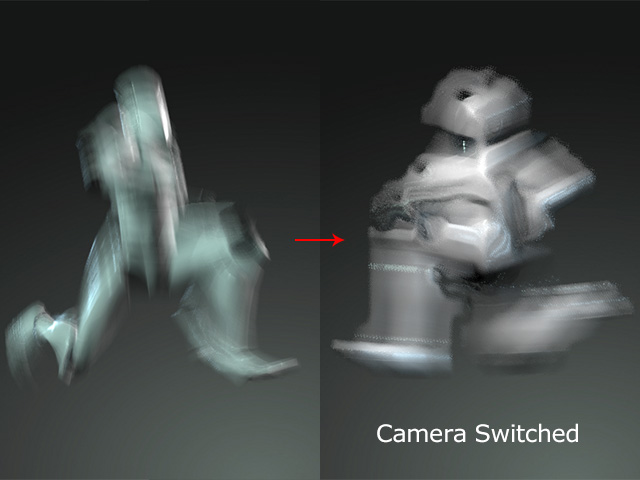

Deaktivieren
Aktivieren
FPS und Motion Blur
Beim Bewegungsunschärfe-Effekt wird das Objekt in den vorherigen
vier Frames gerendert und das gerenderte Ergebnis über den aktuellen
Frame gelegt.
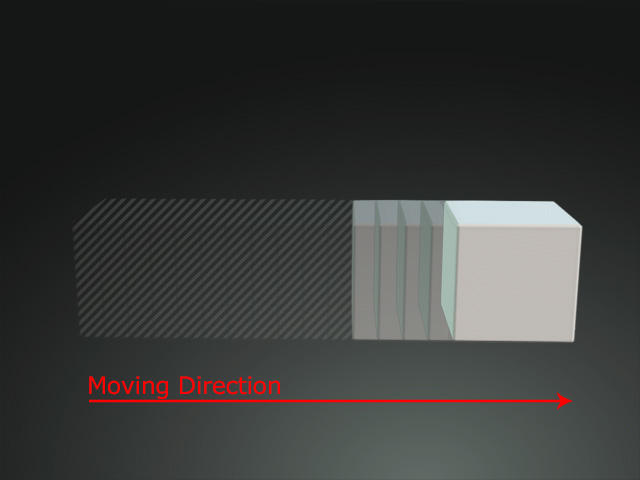
Daher führen höhere Einzelbilder pro Sekunde zu einem weniger deutlichen Bewegungsunschärfe-Effekt.
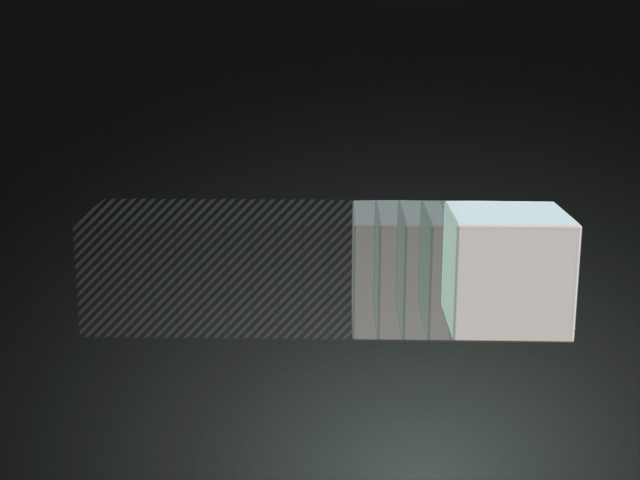
|
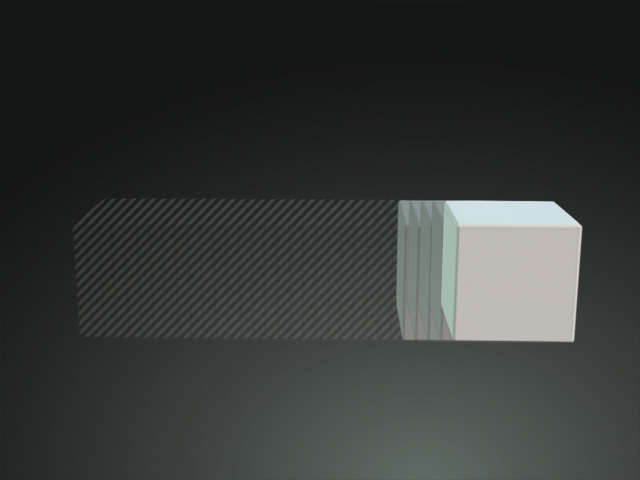
|
|
FPS = 30 |
FPS = 120 |

